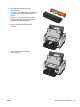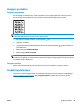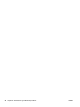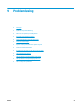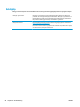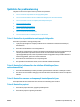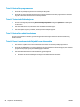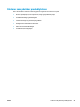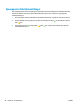HP LaserJet Pro CP1020 User's Guide
Rengjøre produktet
Rengjøre papirbanen
Hvis du oppdager tonerflekker eller -prikker på utskriften, må du rengjøre papirbanen. I denne prosessen
fjernes støv og toner fra papirbanen med en transparent. Ikke bruk Bond-papir eller grovt papir.
MERK: Du får best resultat ved å bruke en LaserJet-transparent. Hvis du ikke har transparenter, kan du
bruke kopieringspapir (60 til 163 g/m
2
) som har glatt overflate.
1. Kontroller at produktet er inaktivt, og at lampen Klar lyser.
2. Legg papir i innskuffen.
3. I systemstatusfeltet i Windows høyreklikker du på ikonet Enhetsinnstillinger
, og deretter klikker du
på produktnavnet.
4. Klikk på kategorien Enhetsinnstillinger.
5. Klikk på knappen Skriv ut renseark.
MERK: Rengjøringen tar omtrent 2 minutter. Rensearket stopper av og til under rengjøringen. Ikke slå av
produktet før rengjøringen er avsluttet. Det kan hende at du må gjenta rengjøringsprosessen flere ganger for
at produktet skal bli ordentlig rent.
Rengjøre utsiden
Bruk en myk, fuktig klut som ikke loer, til å tørke bort støv, smuss og flekker fra utsiden av enheten.
Produktoppdateringer
Programvare- og fastvareoppdateringer og installasjonsinstruksjoner for dette produktet er tilgjengelig på
www.hp.com/support/ljcp1020series. Klikk på Support og drivere, klikk på operativsystemet, og velg
deretter nedlastingen for produktet.
NOWW Rengjøre produktet 89